Para utilizar ODMS Cloud, deberá adquirir una licencia. Las licencias compradas se almacenan en el inventario de licencias. Una vez asignada la licencia a un usuario, la fecha de caducidad de la licencia asignada quedará fijada en 1 año desde el día de su asignación. A menos que las licencias se asignen a un usuario, se almacenarán en el inventario como licencias no utilizadas.
Para comprar una licencia, deberá seleccionar el distribuidor al que le gustaría comprar la licencia. Referirse a <Link Account Settings and Registration/ 2.2.3 Select Dealer (fifth tier)>
Esta sección cubre lo siguiente:
- Confirmar estado de licencia
- Solicitar una licencia
- Verifique el estado y el historial del pedido de licencias
- Cancelación de orden de licencia
- Cancelación de emisión de licencia
1). Confirmar estado de licencia
Puede verificar el estado de la licencia iniciando sesión en ODMS Cloud y marcando la pestaña [Suscripción].
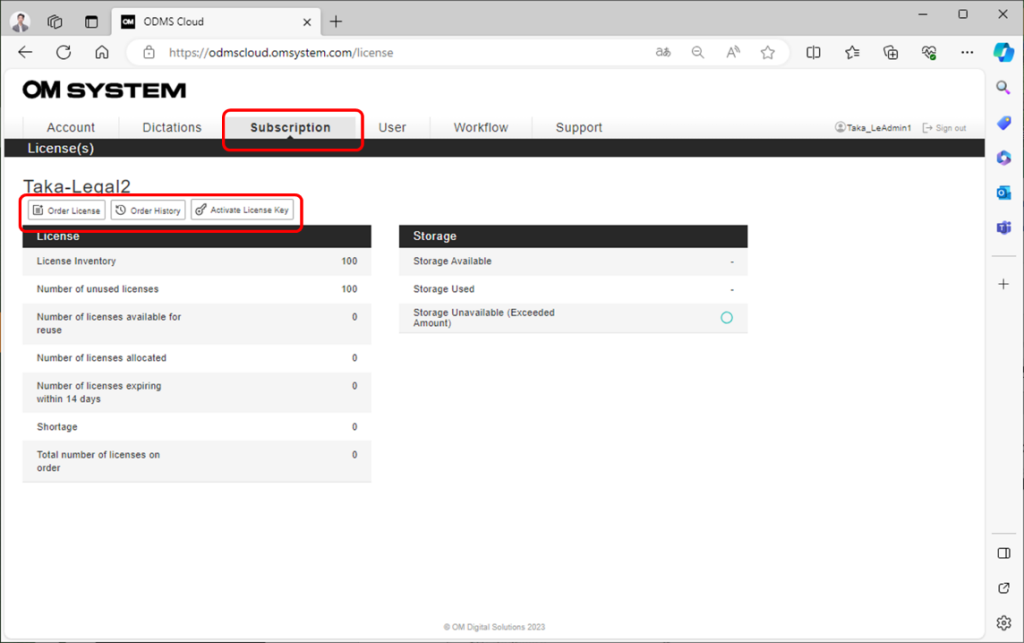
- Solicitar licencia: haga clic en este botón para solicitar una licencia.
- Historial de pedidos: haga clic en este botón para consultar el historial de pedidos de su licencia.
- Activar clave de licencia: haga clic en este botón para activar la clave de licencia de la tarjeta de licencia de ODMS Cloud incluida con sus productos de dictado OM System.
2). Solicitar una licencia
Para solicitar una licencia, inicie sesión en ODMS Cloud y vaya a la pestaña [Suscripción].
Haga clic en el botón [Solicitar licencia] e ingrese la información requerida.
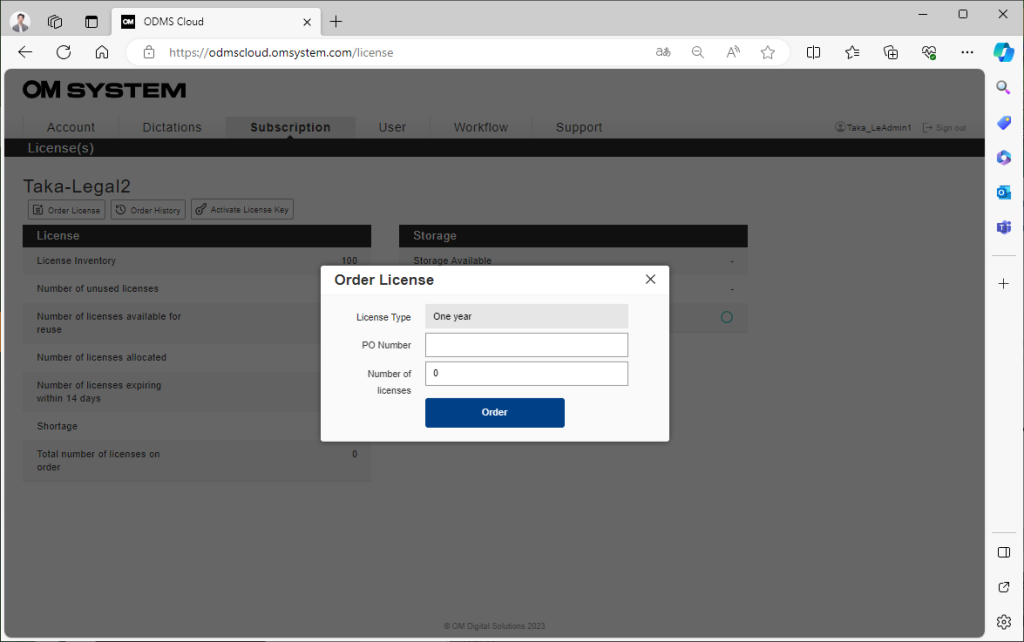
Por favor ingrese un número de orden de compra. Si ingresa un número que ha utilizado en el pasado, aparecerá un mensaje de error.
Ingrese la cantidad de licencias que desea solicitar en "Número de licencias".
Finalmente, haga clic en el botón [Pedir] para completar su pedido.
3). Verifique el estado y el historial del pedido de licencias.
Puede verificar el estado del pedido de licencia haciendo clic en el botón [Historial de pedidos].
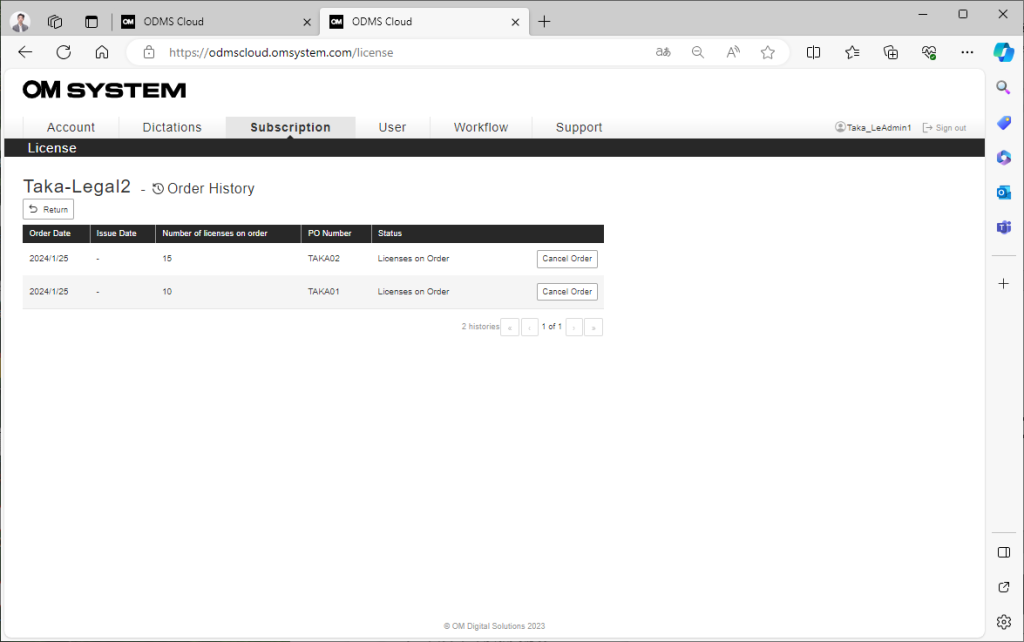
- Fecha de orden: Información sobre la fecha en que se solicitó la licencia.
- Fecha de asunto: Fecha de emisión de la licencia por parte del concesionario. Si no ha sido emitido, se mostrará con un guión.
- Número de licencias solicitadas: Número de licencias solicitadas.
- numero postal: Número de pedido ingresado por el cliente al solicitar la licencia.
- Estado: Indicación de estado
- Licencias bajo pedido:
- El pedido se ha completado y está a la espera de ser emitido.
- En esta situación, puede cancelar su pedido dentro de los 14 días posteriores a su realización.
- Durante este tiempo, se mostrará el botón [Cancelar pedido].
- Licencia emitida: Emisión completada.
- Pedido cancelado: cancelado antes de que se haya emitido la licencia.
- Licencias bajo pedido:
Si el historial de pedidos no se puede mostrar en una sola página, se mostrará en varias páginas. Cambie la página usando el botón en la parte inferior de la tabla del historial. En este capítulo, puede verificar el número total de elementos, el número total de páginas y la información de la página actual.
4). Cancelación de orden de licencia
En la pantalla Historial de pedidos en 2.4.3, los pedidos se pueden cancelar para artículos para los cuales se muestra el botón [Cancelar pedido] en la columna "Estado". Este botón solo se mostrará si el pedido se realizó dentro de los 14 días y el Distribuidor aún no ha emitido la licencia. (Cuando “Estado” es Licencias en Pedido)
Además, los pedidos cancelados se registrarán como Pedido cancelado en el Historial de pedidos.
5). Cancelación de emisión de licencia
Las licencias emitidas por el Distribuidor pueden ser canceladas por el administrador de OMDS Tokyo (primer nivel) o BC (segundo nivel) cuando se cumplen las dos condiciones siguientes:
- Dentro de los 14 días posteriores a la emisión
- Todas las licencias emitidas al mismo tiempo (misma orden de compra) no se utilizan.
La licencia cancelada se devuelve al inventario del Concesionario emisor (4to nivel).
En este momento, el estado volverá a "Licencias en pedido", por lo que si desea cancelar la solicitud de emisión en sí, el usuario administrador que realizó la solicitud deberá "Cancelar pedido".
